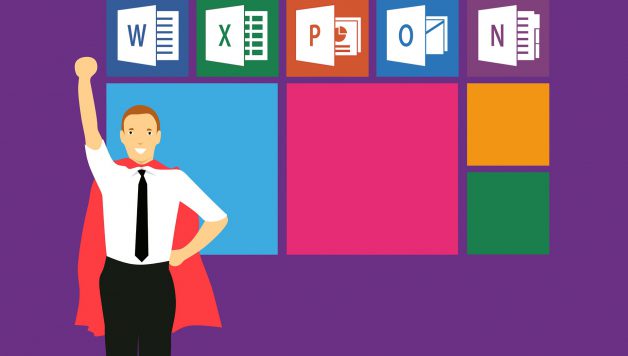Werken met Microsoft office: 5 office 365 functionaliteiten die je nog niet wist
De kans is groot dat jij weleens hebt gewerkt met Office 365 applicaties zoals Word, PowerPoint en Outlook. Ook als je thuis geen Windows computer hebt krijg je er op je werk waarschijnlijk mee te maken. Hoewel de meeste functionaliteiten van Office 365 bij iedereen bekend zijn, zijn er ook een aantal tricks waarvan wij denken dat jij het bestaan nog niet wist. Dit terwijl ze je wel kunnen helpen om sneller en slimmer te werken. Hoog tijd dus om deze eens uit te lichten in een artikel.
1. Organiseer een vergadering op afstand met Microsoft Teams
Een app die tijdens corona aan populariteit heeft gewonnen is Microsoft Teams. Geen gehannes met vergeten skypewachtwoorden, onbeveiligde verbindingen of gelimiteerde tijdsblokken voor een vergadering. Teams is de zakelijke oplossing om een vergadering op afstand in goede banen te leiden. Om je team bij elkaar te krijgen ga je naar oproepen en selecteer je eenvoudig de personen met wie jij een virtuele vergadering wilt starten.
Hier lees je nog 5 tips om je personeel succesvol thuis te laten werken.
2. Zo kun je tekst kopiëren uit een afbeelding
Ken jij de applicatie OneNote al? Deze Office 365 functionaliteit kent allerlei handigheidjes die jou zeker weten tijd gaan besparen. Zo kun je bijvoorbeeld één op één tekst kopiëren vanuit een afbeelding, bijvoorbeeld uit een PDF of boek. Kopieer de afbeelding met tekst in je OneNote desktop app, klik op je rechtermuisknop en kies ‘tekst kopiëren als afbeelding’.
3. Een digitaal kladblok, ook voor creatievelingen!
We blijven nog even in OneNote. Deze applicatie is namelijk meer dan een tool om tekst te kopiëren. Het is een super veelzijdig digitaal kladblok waarin zelfs de meest creatieve personen hun hart kunnen ophalen. In OneNote kun je typen, markeringen aanbrengen en zelfs aantekeningen maken met inkt. Jouw hersenspinsels deel je gemakkelijk in met overzichtelijke tabbladen die beschikbaar zijn op al je apparaten én je kunt er met meerdere personen aan werken.
Wil jij alles weten over Microsoft Office? Je leert het in deze office 365 training.
4. Zo kun je meerdere rijen tegelijk invoegen in Excel
Voeg jij handmatig en één voor één rijen toe aan je Excel bestand? Er is een handig trucje waarmee je meerdere rijen tegelijk kunt toevoegen. Klik op een rijnummer en selecteer met je muis het aantal rijen dat je wilt invoegen. Druk nu op je rechtermuisknop en kies ‘rijen invoegen’. Het aantal rijen dat je hebt geselecteerd verschijnt nu tussen de regels in.
5. Gebruik je smartphone als laserpointer
Geef jij vaak presentaties en leen je daarbij een laserpointer om gegevens in je PowerPointpresentatie aan te wijzen? Hiervoor kun je ook je smartphone gebruiken! Download eerst de PowerPoint applicatie op je telefoon. Je kunt je telefoon nu via een draadloze verbinding met de projector verbinden.